fiogf49gjkf0d fiogf49gjkf0d
Pristup programu za tarifiranje vrši se pomocu internet preglednika upisivanjem adrese servera gdje je tarifiranje instalirano npr. http://ime_servera/tarifiranje ili http://ime_servera/panasonic_tarifiranje za starije verzije, gdje je ime_servera ime ili ip adresa vašeg servera.
Nakon toga dobivate ekran za unos vašeg korisničkog imena i lozinke koje potvrđujete sa "Prijava"
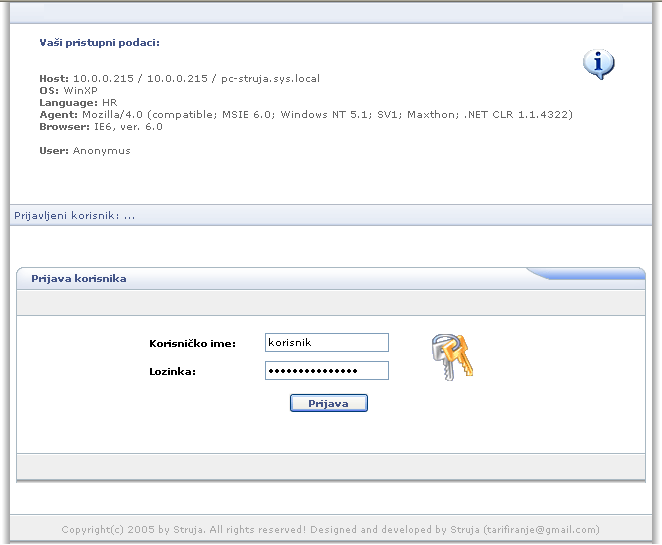
Ispravnim korisničkim imenom i lozinkom preusmjereni ste na početnu stranicu web aplikacije tarifiranja.
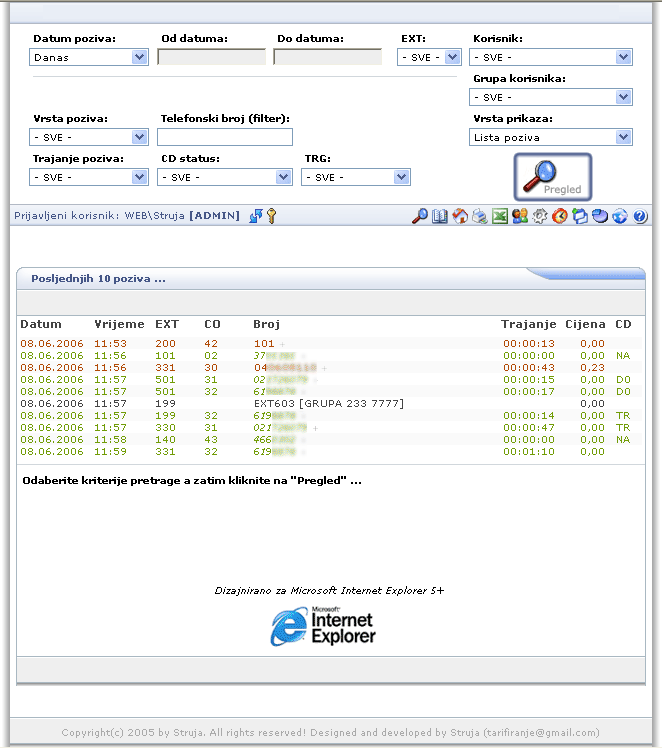
Na početnoj stranici nalaze se padajuci izbornici za odabir kriterija pregleda, traka sa ikonama i posljednjih 10 poziva (ako je ta opcija uključena u postavkama)
(Ovisno o pravima korisnika neće biti prikazane sve ikone sa slike).

Početna stranica:

Ikona za povratak na početnu stranicu.
Telefonski imenik:

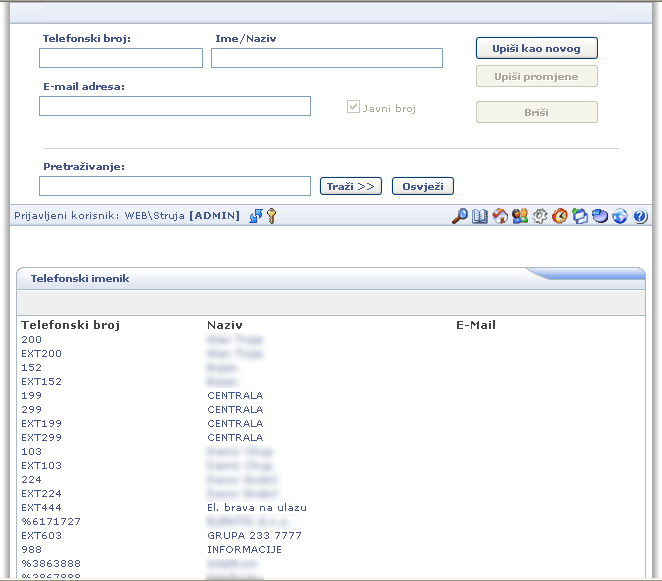
Biranim ili dolaznim brojevima koji se pojavljuju u listi poziva možemo i pridružiti neko ime.
Ako je u postavkama programa uključena opcija "Prikaži imena pozivatelja iz imenika" tada se kraj svakog broja u listi poziva nalazi znak "+" kojim možemo taj broj staviti u imenik gdje je još potrebno upisati i ime za taj broj.
Korisnici:

Svaka extenzija koja se želi pratiti programom za tarifiranje ujedno i je korisnik koji ovisno o pravima može pregledavati svoje ili ostale pozive. Nove korisnike dodajemo u prozoru "korisnici".
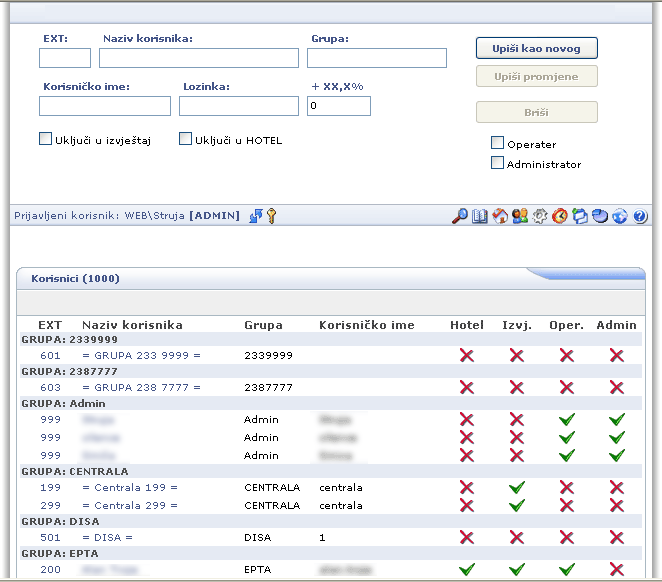
Obavezno je upisati EXT, korisnika, grupu i korisničko ime.
Opcija uključi u izvještaj omogućava da je korisnik vidljiv u svim izvještajima i upitima, korisnik može biti postavljen kao običan user, administrator ili operater.
Običan korisnik ima pravo pristupa imeniku i listi poziva samo za svoj lokal, "operater" sve vrste prikaza za određene extenzije i "administrator" sve extenzije plus pristup svim dijelovima aplikacije.
Ako je u postavkama uključena hotelska opcija korisnik se može staviti i u "hotel" mod, gdje je moguće definirati za svakog korisnika povećanje cijene razgovora u postotcima.
Postavke programa:

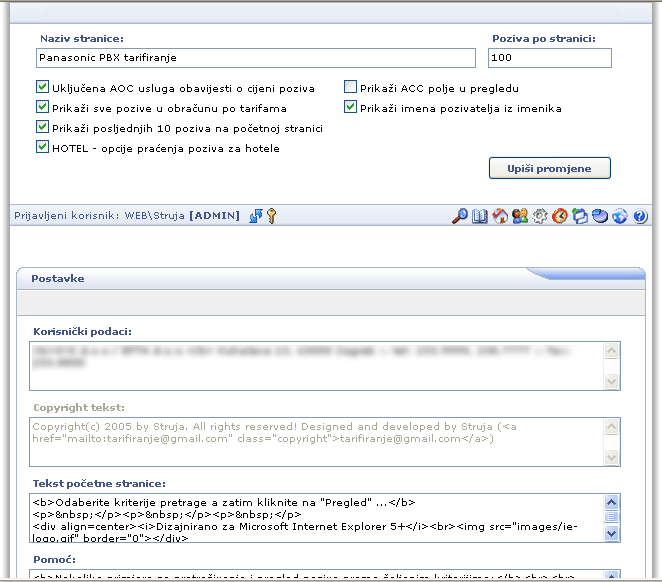
* Poziva po stranici - broj poziva koji će se prikazati u listi poziva po jednoj stranici.
* Uključena AOC usluga obavijesti o cijeni poziva - ovu opciju označiti ako vaša centrala šalje cijenu poziva u ispisu, u protivnom cijena se računa vremenski po tarifama koje su vec upisane u "tarifama" i nije 100% točna.
* Prikaži sve pozive u obračunu po tarifama - dali se prikazuju i dolazni i odlazni pozivi u toj vrsti prikaza.
* HOTEL - aktivira hotelsku varijantu.
* Prikaži ACC polje u pregledu - dali će se u listi poziva prikazivati i account polje.
Sve promjene spremiti sa "Upiši promjene"
Tarife:

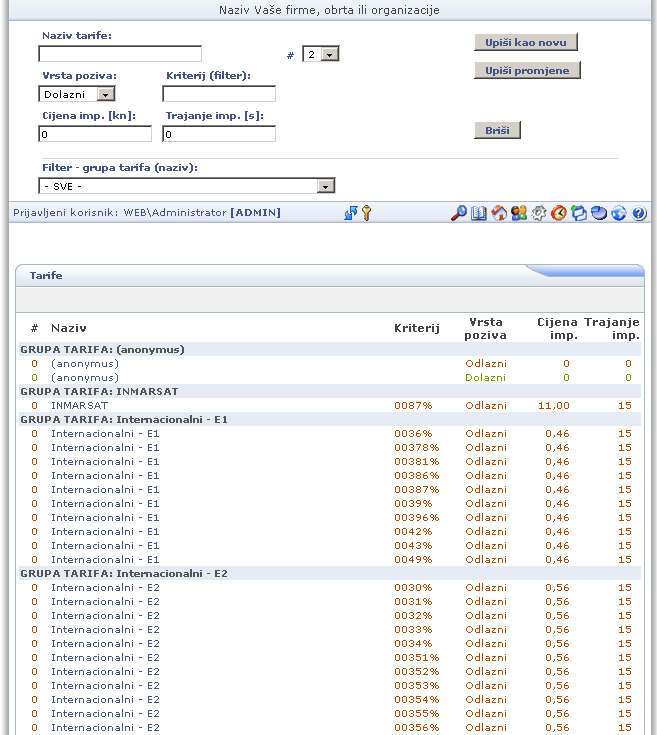
U programu su upisane sve najvažnije tarife koje možemo mijenjati ili dodavati nove.
Svaka tarifa se može koristiti i za odlazne i dolazne pozive.
Za dodavanje nove tarife upisujemo ime tarife, cijenu i trajanje impulsa i odredujemo tarifnu grupu "#"
U polje "Kriterij (filter)" upisujemo početak broja prema kojima želimo koristiti odredenu tarifu, npr 091% za pozive prema Vip mreži (znak "%" označava da se daljnje birane znamenke zanemaruju).
Tarifna grupa se koristi za različito računanje cijena po određenim vanjskim linijama.
Vanjske linije (TRG):

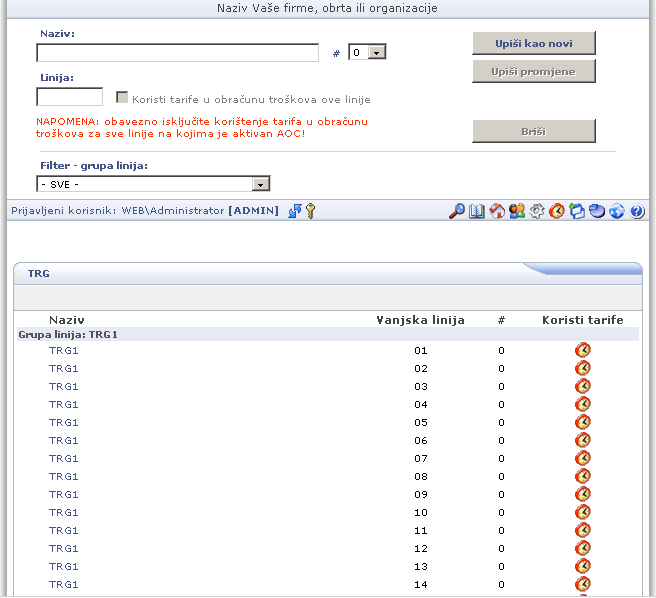
Za upisivanje linija potrebno je upisati ime linije, broj linije (redni broj linije koji centrala daje u ispisu) odrediti dali se za tu liniju cijena računa prema AOC-u ili po određenoj grupi tarifa (znak "#").
Status poziva:

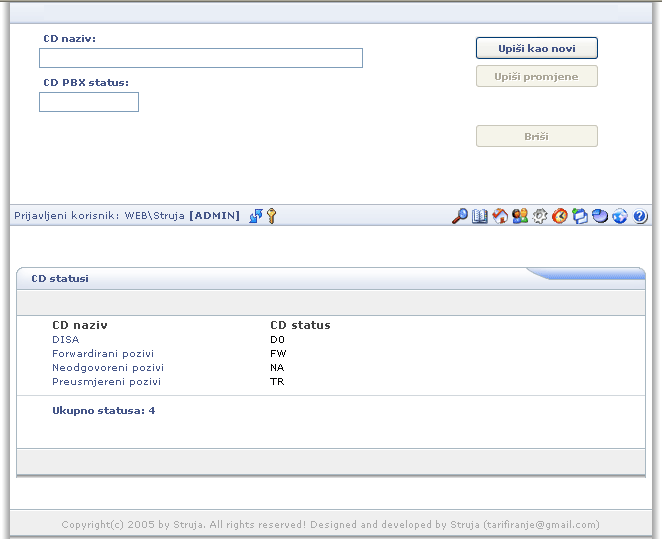
Centrala u ispisu poziva može poslati podatke o statusu poziva odnosno dali je poziv transferiran, neodgovoren ,preusmjeren i slično. Ti podatci se mogu iskoristiti kao kriterij pretrage u "listi poziva"
Status poziva prilagođavamo ispisu centrale, npr. kod Panasonic TDA PBX ispisa neodgovoreni poziv se označava kao "NA" koji onda možemo tako i nazvati u CD statusu.
Log posjeta:

U logu posjeta administrator može vidjeti kojim stranicama i sa kojih radnih stanica je pristupano "tarifiranju".
Pomoc:

Link na ove upute.
Pregled poziva, obračun troškova, izvještaji :
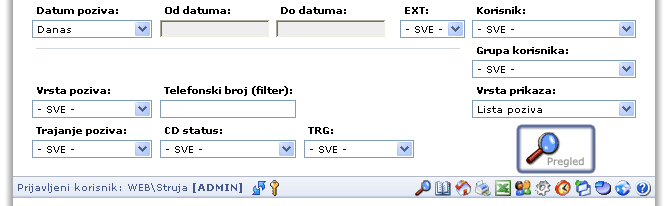
Postavljanje upita:
na početnoj stranici odabiremo:
datum poziva: vrijeme za koje želimo vidjeti pozive (predefinirani su "danas, 7 dana, ovaj mjesec i ove godine) ili izabiremo od datuma do datuma.
ext: ili korisnik koje želimo vidjeti u izvještaju
vrsta poziva: dolazni, odlazni, interni
telefonski broj: odnosno filter koje birane ili dolazne brojeve želimo vidjeti. (npr 098% će prikazati samo brojeve koji počinju sa 098)
trajanje poziva: filter trajanja poziva u min.
CD status: ako centrala šalje status poziva, da li je poziv neodgovoren, transferiran itd...
TRG: vanjske linije za koje želimo postaviti upit.
Način na koji ce podaci o pozivima biti prikazni određuje se meniju Vrsta prikaza: 
Pritiskom na tipku "pregled"  izvršava se postavljenji upit i prikazuje na ekranu, ovisno o izabranoj vrsti prikaza, pojavljuju se ikone "ispis" izvršava se postavljenji upit i prikazuje na ekranu, ovisno o izabranoj vrsti prikaza, pojavljuju se ikone "ispis"  i "export u xls" i "export u xls" 
Ako je odabrana Lista poziva prikazati će se svi podaci u jednoj listi podjeljenoj na stranice sa po 100 poziva na stranici.
Zelenom bojom označeni su dolazni pozivi, crvenom odlazni a crnom interni.
Broj stranica i navigacijske tipke nalaze se na vrhu i dnu stranice.
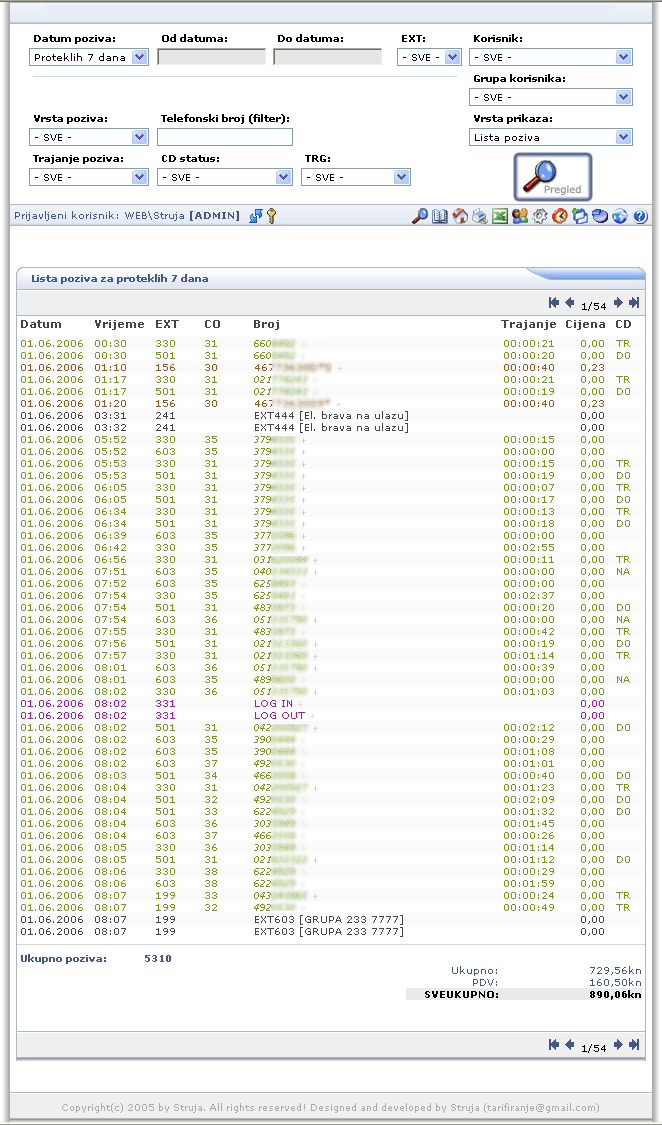
Obračun po tarifama:
detaljni obračun po tarifnim skupinama i extenzijama.

Obračun troškova:
extenzije sa ukupnom cijenom poziva za odabrani period.
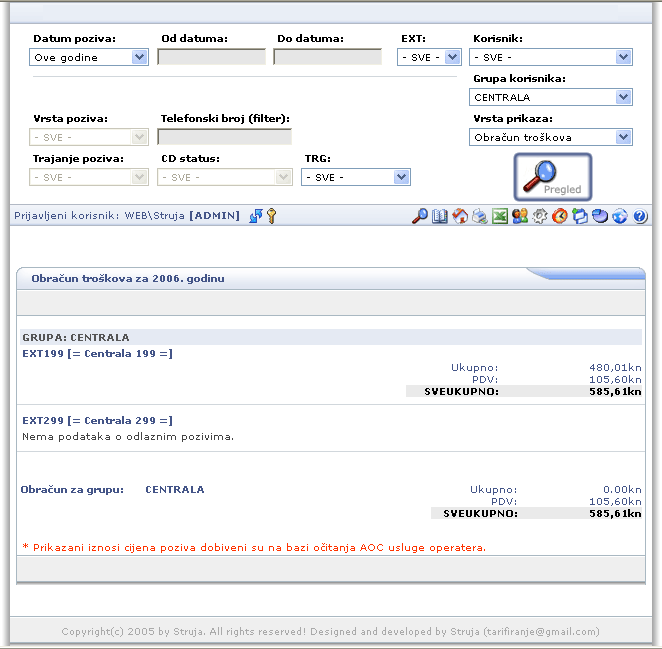
"Statistika po EXT, Pregled poziva po satu i TOP 10 poziva prema..."
su statisticki izvještaji za izabrane extenzije i vremenski period.
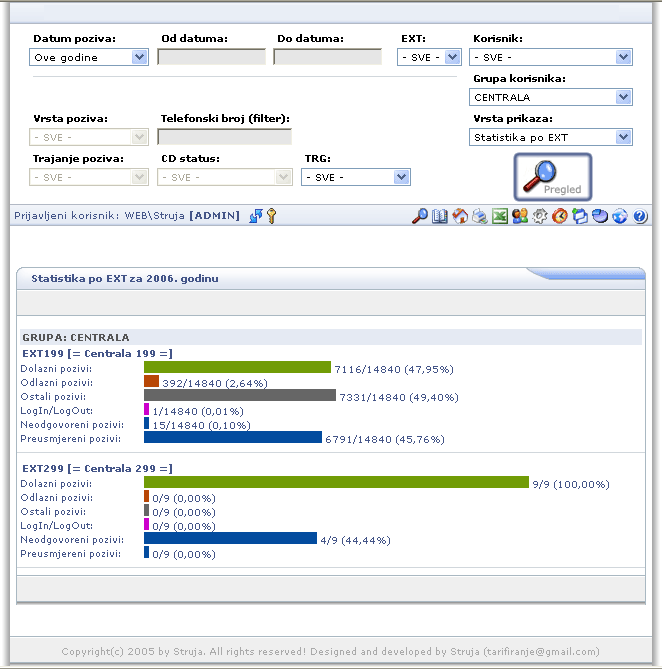
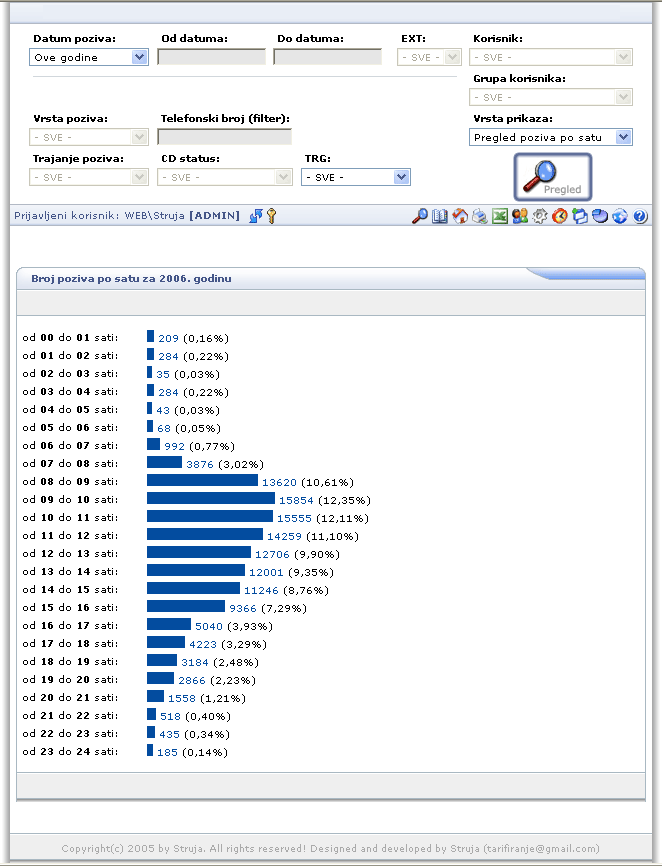
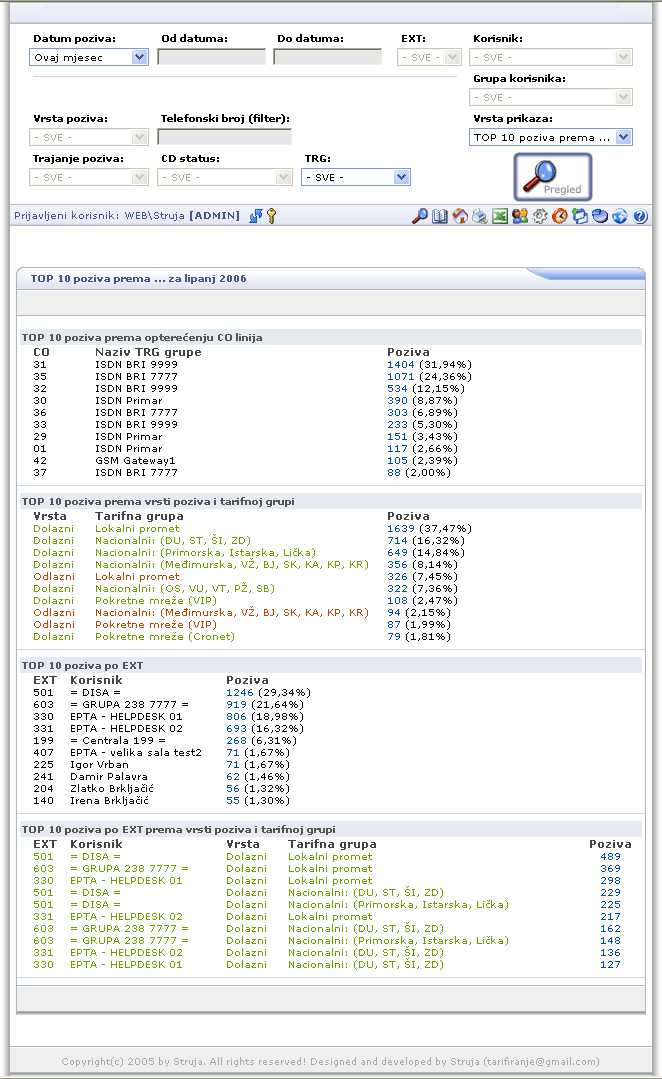
Hotel:

Ova ikona se pojavljuje ako je u postavkama uključena opcija "HOTEL"
Svaka extenzija koja je prijavljena u "hotel mod" biti će prikazana na ovoj listi.
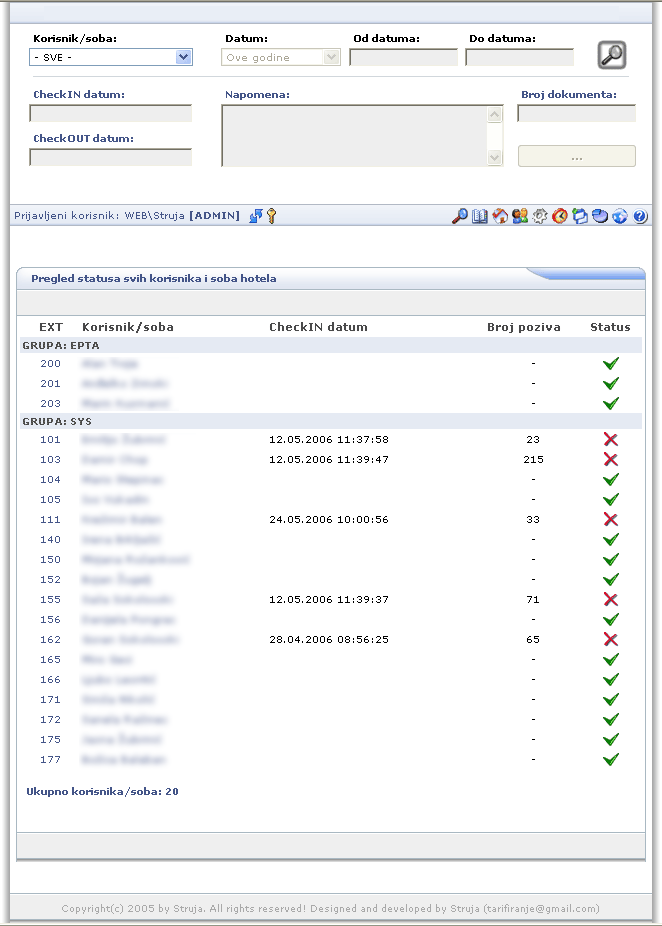
Znak  u statusu označava da je ta soba slobodna a u statusu označava da je ta soba slobodna a  da je zauzeta. da je zauzeta.
Klikom na korisnika/sobu dobijamo listu prijašnjih checkin i checkout-a za tu sobu, sa mogućnošću pregledavanja, izmjene i ispisa tih izvještaja (ikone    ) )
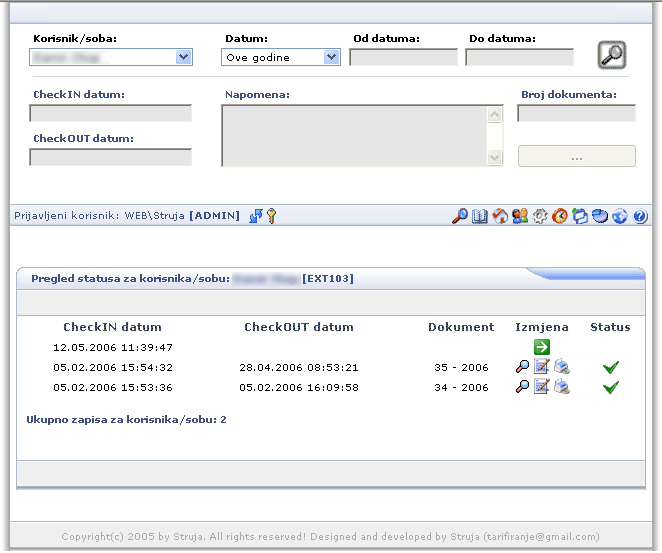
Ako je ikona Izmjena crvena strelica  znaci da možemo napraviti checkin za tu sobu, ako je zelena strelica znaci da možemo napraviti checkin za tu sobu, ako je zelena strelica  checkout. checkout.
Klikom na checkin  otvara se ekran gdje možemo upisati napomenu i potvrditi sa gumbom Check IN prijavu sobe. otvara se ekran gdje možemo upisati napomenu i potvrditi sa gumbom Check IN prijavu sobe.
Isti je postupak i za checkOUT s tim da vidimo listu poziva i cijenu za taj period.
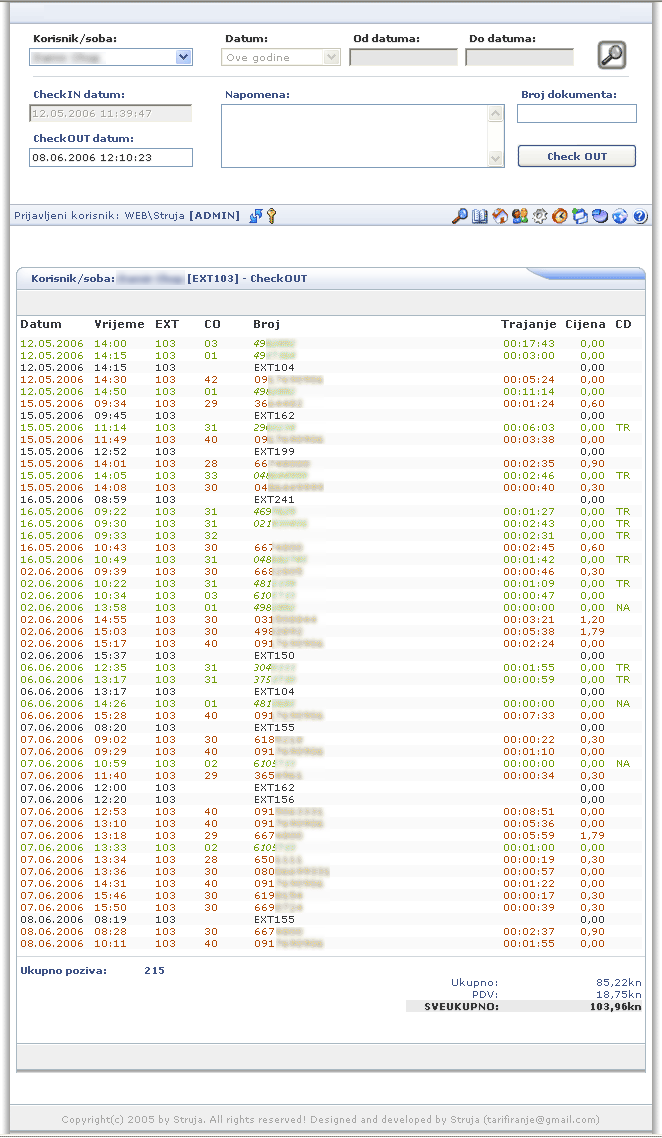
www.tarifiranje.com
|